 BJCA电子签章系统使用手册.docx
BJCA电子签章系统使用手册.docx
- 文档编号:5171222
- 上传时间:2022-12-13
- 格式:DOCX
- 页数:31
- 大小:1.54MB
BJCA电子签章系统使用手册.docx
《BJCA电子签章系统使用手册.docx》由会员分享,可在线阅读,更多相关《BJCA电子签章系统使用手册.docx(31页珍藏版)》请在冰豆网上搜索。
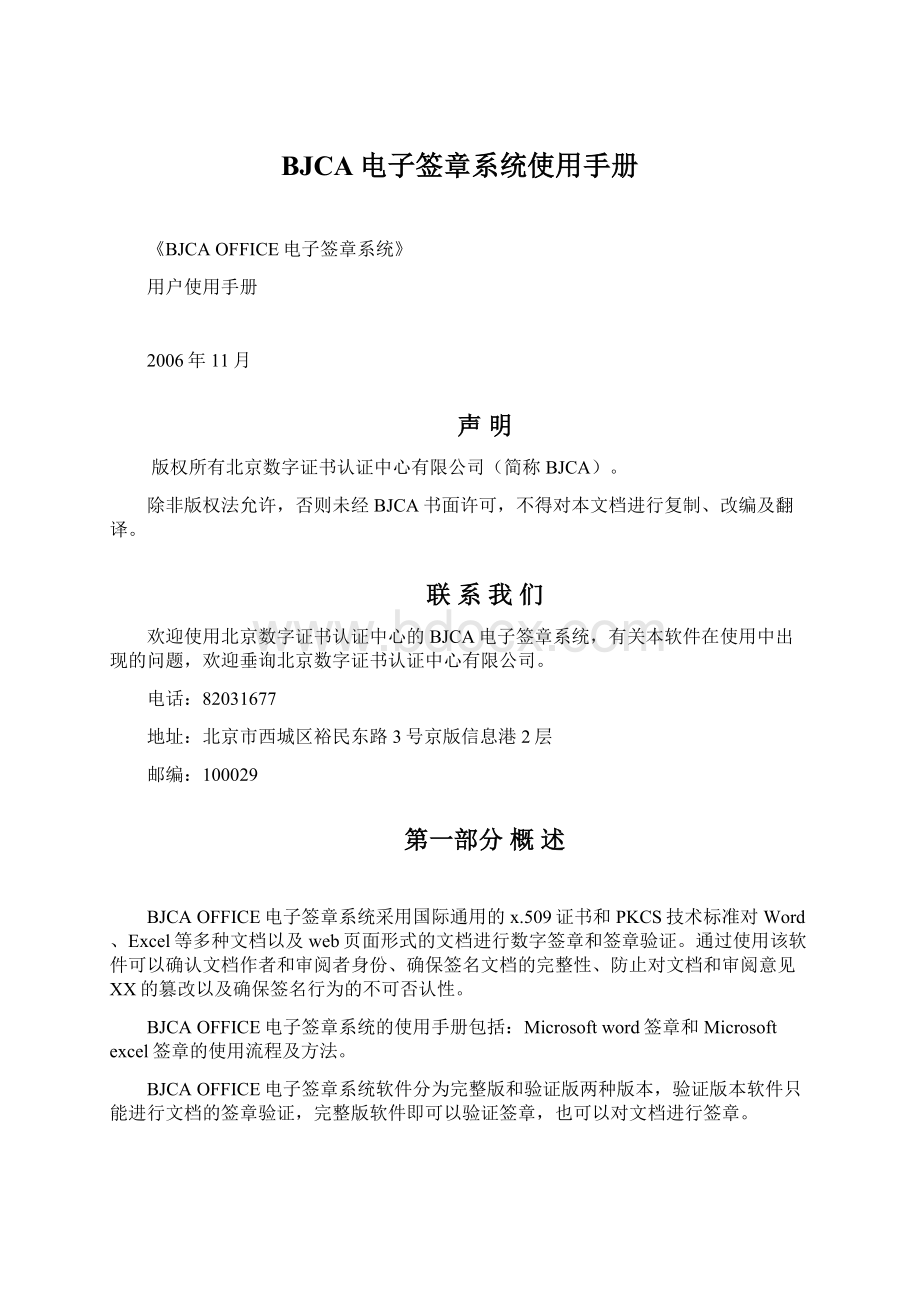
BJCA电子签章系统使用手册
《BJCAOFFICE电子签章系统》
用户使用手册
2006年11月
声明
版权所有北京数字证书认证中心有限公司(简称BJCA)。
除非版权法允许,否则未经BJCA书面许可,不得对本文档进行复制、改编及翻译。
联系我们
欢迎使用北京数字证书认证中心的BJCA电子签章系统,有关本软件在使用中出现的问题,欢迎垂询北京数字证书认证中心有限公司。
电话:
82031677
地址:
北京市西城区裕民东路3号京版信息港2层
邮编:
100029
第一部分概述
BJCAOFFICE电子签章系统采用国际通用的x.509证书和PKCS技术标准对Word、Excel等多种文档以及web页面形式的文档进行数字签章和签章验证。
通过使用该软件可以确认文档作者和审阅者身份、确保签名文档的完整性、防止对文档和审阅意见XX的篡改以及确保签名行为的不可否认性。
BJCAOFFICE电子签章系统的使用手册包括:
Microsoftword签章和Microsoftexcel签章的使用流程及方法。
BJCAOFFICE电子签章系统软件分为完整版和验证版两种版本,验证版本软件只能进行文档的签章验证,完整版软件即可以验证签章,也可以对文档进行签章。
第二部分功能简介
一﹑word电子签章功能简介
word电子签章目前版本只支持Microsoft公司Office办公软件中的word软件,本签章能够对Microsoftword电子文档的多种数据进行电子签章,文档数据可以为字母,汉字,图片信息以及各种表格信息。
其主要功能包括:
1.文档签章:
对word文档进行签章;
2.签章验证:
对已经签章完毕的word文档进行有效性验证;
3.证书信息:
信息包括签章人姓名和各种数字证书信息;
4.签名时间:
保存签章人对文档进行签章的北京标准时间;
5.删除签章:
删除文档上的签章(只有签章人才能删除自己的签章);
6.删除样章:
删除文档上的样章。
7.文档保护:
对word文档添加保护密码,使文档内容不能被修改。
二﹑Excel电子签章功能简介
Excel电子签章目前版本只支持Microsoft公司Office办公软件中的Excel软件,本签章能够对MicrosoftExcel电子文档的多种数据进行电子签章,文档数据可以为字母,汉字等信息。
其主要功能包括:
1.文档签章:
对进行Excel工作表进行签章;
2.签章验证:
对已经签章完毕的Excel工作表进行有效性验证;
3.证书信息:
信息包括签章人姓名和各种数字证书信息;
4.签名时间:
保存签章人对工作表进行签章的北京标准时间;
5.删除签章:
删除工作表上的签章(只有签章人才能删除自己的签章);
6.删除样章:
删除工作表上的样章。
第三部分软件的安装及准备工作
一﹑软件的安装与卸载
点击我们提供的BJCAOFFICE电子签章安装程序,进入如下界面:
点击“下一步”按钮:
现在安装程序已经做好安装准备工作,点击“安装”按钮程序开始开装:
等待安装程序执行安装完毕后,出现如下界面:
此时程序安装已经完毕,点击“完成”按钮,安装程序退出。
卸载BJCAOFFICE电子签章系统可以通过windows操作系统提供的“添加或删除程序”模块功能实现,或者通过开始菜单中的快捷方式实现。
第四部分功能详细介绍
一﹑word电子签章功能详细介绍
1.签章工具栏
BJCAOFFICE电子签章软件安装成功后,启动微软的word程序后,在word的工具栏中会发现一个电子签章工具栏:
该工具栏有两个按钮,分别完成如下两个功能:
插入样章:
该功能将在当前文档中插入一个样章,通过样章上的右键菜单可以执行签章操作,具体操作请参见以下内容。
关于:
点击该按钮,显示版本信息:
2.word电子签章----文档签章
文档签章过程,是利用电子签章对文档数据用数字证书进行签名的过程,并在文档中可视化签章的过程,其能够保证文档的安全性。
请认真阅读以下步骤,并严格按步骤操作:
步骤一:
进行正常的word文档编写;
步骤二:
点击电子签章工具栏上的插入样章图标按钮,软件将在当前打开的Word文档的末尾位置插入一个原始样章,见下图:
步骤三:
原始样章在文档中的位置可以通过按住鼠标左键的方式拖动,方便用户更加准确地定位实际电子签章的最终位置;
步骤四:
在原始样章上,点击鼠标右键,会弹出一个新的签章上下文菜单。
如下图所示:
步骤五:
在弹出的菜单中请选择“文档签章”菜单项。
如下图所示:
步骤六:
系统会自动弹出如下对话框,要求用户输入数字证书的保护密码,如下图所示:
如果文档没有文字内容,则会出现以下提示:
步骤七:
用户在输入正确的密码之后,系统开始签章操作。
签章操作成功会弹出提示对话框,提示框和签章显示效果分别如下列图所示:
给文档签章操作已经成功完成,保存文档。
将该文档发送给已安装过签章软件的其它用户,用户打开该文档将能够验证文档是否在签章后又被修改过。
如果签章完成后再继续修改文档或者未保存文档,此时关闭该word文档时会出现以下提示:
点击“确定”按钮后:
如果您确认签章完成后没有修改过文档,那么直接选择“是(Y)”即可;如果您签章完成后又修改过文档,那么选择“取消”,对签章重新执行一次签章操作;如果想放弃对文档的本次所有操作,那么选择“否(N)”。
3.word电子签章----签章验证
对所签文档内容的完整性进行验证,确定其是否被篡改,即签章后的文档如发生变更则提示文档验证失败。
换而言之,签章的结果和签章者的证书信息在签章后保存在Word文档中,因此,可以随时对签章进行验证。
通过对签章的验证保证了文档内容的完整性和签章的不可否认性。
注:
对文档进行签章验证时,不需要提供原签章者的数字证书。
签章验证步骤如下:
步骤一:
在被打开的文档上存有的签章上,右击鼠标,在弹出的签章上下文菜单中选择验证签章,其效果如下图所示:
步骤二:
点击“验证签章…”,电子签章执行数据的验证:
(1)如果文档内容仍与原始文档一致,会弹出信息提示签章验证成功。
如下图所示:
(2)如果文档内容与原始文档不一致,会弹出信息提示签章验证失败。
如下图所示:
如果文档内容与原始文档不一致,验证失败,文档上的签章会变成黑色并且在中间有一块黑色区域,这是验证失败的一个明显效果,效果如下图所示:
4.word电子签章----证书信息
证书信息包括x.509证书标准信息和扩展信息,能证明和识别签章人的身份。
能为查看文档的用户提供有效的信息。
其查看过程如下列步骤:
步骤一:
在签章上点击鼠标右键,在弹出的上下文菜单中选择证书信息,如下图所示:
步骤二:
系统弹出如下证书信息界面:
选择“证书信息”标签,弹出证书的详细信息,如下图所示:
使用者可以很好的根据本信息获得签章人的信息,此操作完毕。
说明:
查看签章人的证书信息不需要原始签章人的证书介质。
5.word电子签章----签章时间
签章时间是重要信息,本签章能够准确的记录并保存签章的时间,此时间为计算机系统时间,显示为北京标准时间,请在签章之前,保证计算机系统时间准确性。
查看签名时间的步骤如下:
步骤一:
在签章上右击鼠标,在弹出的上下文菜单中选择签章时间。
如下图所示:
步骤二:
选择“签章时间…”,弹出签章时间信息,如下图所示:
说明:
1.此信息的有效性是以计算机系统时间准确性有关;2.查看签章人的签章时间信息不需要原始签章人的证书介质。
6.word电子签章----删除样章
删除样章功能能够删除文档上所有多余的样章,很好的保证文档的美观。
其删除步骤如下:
步骤一:
在样章上点击鼠标右键,在弹出的上下文菜单中选择删除样章。
如下图所示:
步骤二:
选择好删除样章,样章将被删除。
注:
文档上的样章被删除,用户可以通过插入样章功能重新在文档中添加样章,删除样章不需要用户提供签章证书介质。
7.word电子签章----签章删除
签章删除是有严格的前提条件限制,删除签章必须是签章本人才具有该权限,本签章系统会自动识别数字证书的合法性,就是说能够判断数字证书与签章时使用的数字证书是否一致。
签章删除功能操作如下:
步骤一:
在签章上右击鼠标,在弹出的上下文菜单中选择签章删除。
如下图所示:
步骤二:
输入签章时使用的证书的密码:
步骤三:
弹出提示信息签章移除成功:
文档中的签章被移除,签章还原到样章状态,如下图所示:
注:
签章被移除后是不可恢复的,请慎用此功能。
用户也可以执行上面所述的“删除样章”功能,将样章从文档中移除。
8.word电子签章----文档保护/文档解锁
文档保护功能是给当前编辑的文档设置一个保护密码,设置了文档保护后,文档将不能被修改。
文档保护功能操作如下:
步骤一:
在签章上右击鼠标,在弹出的上下文菜单中选择文档保护。
如下图所示:
步骤二:
输入文档保护密码
步骤三:
文档保护设置成功:
文档解锁功能操作如下:
步骤一:
在签章上右击鼠标,在弹出的上下文菜单中选择文档解锁;
步骤二:
输入文档保护密码
步骤三:
文档保护设置成功:
二﹑Excel电子签章功能详细介绍
1.签章工具栏
BJCAOFFICE电子签章软件安装成功后,启动微软的excel程序后,在excel的工具栏中会发现一个电子签章工具栏:
该工具栏有两个按钮,分别完成如下两个功能:
插入样章:
该功能将在当前sheet中插入一个样章,通过样章的右键菜单可以执行签章操作。
关于:
点击该按钮,显示版本信息:
2.Excel电子签章----工作表签章
工作表签章过程,是利用电子签章对工作表数据用数字证书进行签名的过程,并在工作表中可视化签章的过程,其能够保证工作表的安全性。
请认真阅读以下步骤,并严格按步骤操作。
步骤一:
正常编写Excel工作表,编写完毕后,为完成最终的电子签章操作,首先需要在Excel工作表上选择合适的签章位置,主要是将光标通过鼠标设置在合适单元格位置上;
步骤二:
点击电子签章工具栏上的插入样章图标,就会向当前打开的Excel工作表中插入一个原始样章,见下图:
注意:
在excel处于编辑模式时,将无法完成添加样章操作,产生如下提示:
请退出对当前单元格的编辑,然后添加样章。
步骤三:
原始样章可以通过按住鼠标左键的方式被拖动,方便用户更加准确地定位实际电子签章的最终位置;
步骤四:
在原始样章上,点击右键,会弹出一个新的签章上下文菜单。
如下图所示:
步骤五:
在弹出的菜单中请选择“文档签章”选项,如下图所示:
如果当前工作表中无数据则会弹出如下提示:
步骤六:
系统会自动弹出如下对话框,要求用户输入数字证书的保护密码,如下图所示:
步骤七:
用户在输入正确的密码之后,系统开始签章操作。
签章操作成功后显示效果如下图所示:
给工作表签章操作已经成功完成,保存文档。
将该文档发送给已安装过签章软件的其它用户,用户打开该文档将能够验证文档是否在签章后又被修改过。
如果签章完成后再继续修改文档或者未保存文档,此时关闭该excel文档时会出现以下提示:
点击“确定”按钮后:
如果您确认签章完成后没有修改过工作表内容,那么直接选择“是(Y)”即可;如果您签章完成后又修改过工作表,那么选择“取消”,对签章重新执行一次签章操作;如果想放弃对工作表的本次所有操作,那么选择“否(N)”。
3.Excel电子签章----签章验证
签章验证功能是对所签工作表内容的完整性进行验证,确定其是否被篡改,即签章后的工作表如发生变更则提示工作表验证失败。
换而言之,签章的结果和签章者的证书信息在签章后保存在Excel工作表中,因此,可以随时对签章进行验证。
通过对签章的验证保证了工作表内容的完整性和签章的不可否认性。
注:
对工作表进行签章验证时,不需要提供原签章者的数字证书介质。
签章验证步骤如下:
步骤一:
在被打开的工作表上存有的签章上,右击鼠标,在弹出的签章上下文菜单中选择验证签章,其效果如下图所示:
步骤二:
点击“验证签章…”,电子签章执行数据的验证:
(1)如果工作表内容仍与原始工作表一致,会弹出信息提示签章验证成功。
如下图所示:
(2)如果工作表内容与原始工作表不一致,会弹出信息提示签章验证失败。
如下图所示:
如果工作表内容与原始工作表不一致,验证失败,工作表上的签章会变成黑色并且签章中间有一块黑色区域,这是验证失败的一个明显效果,如下图所示:
4.Excel电子签章----证书信息
证书信息包括x.509证书标准信息和扩展信息,能证明和识别签章人的身份。
能为查看工作表的用户提供有效的信息。
其查看过程如下列步骤:
步骤一:
在签章上点击鼠标右键,在弹出的上下文菜单中选择证书信息,如下图所示:
步骤二:
系统弹出如下证书信息界面:
选择“证书信息”标签,弹出证书的详细信息,如下图所示:
使用者可以很好的根据本信息获得签章人的信息,此操作完毕。
说明:
查看签章人的证书信息不需要原始签章人的证书介质。
5.Excel电子签章----签章时间
签章时间是重要信息,本签章能够准确的记录并保存签章的时间,此时间为计算机系统时间,显示为北京标准时间,请在签章之前,保证计算机系统时间准确性。
查看签名时间的步骤如下:
步骤一:
在签章上右击鼠标,在弹出的上下文菜单中选择“签章时间…”。
步骤二:
选择好签章时间,弹出签章时间信息,如下图所示:
说明:
1.此信息的有效性是以计算机系统时间准确性有关;2.查看签章人的签章时间信息不需要原始签章人的证书介质。
6.Excel电子签章----删除样章
删除样章功能能够删除工作表上所有多余的样章,很好的保证工作表的美观。
删除样章操作步骤如下:
步骤一:
在签章上点击鼠标右键,在弹出的上下文菜单中选择删除样章。
如下图所示:
步骤二:
选择好删除样章,样章将被删除,其效果如下图所示:
注:
文档上的样章被删除,用户可以通过插入样章功能重新在文档中添加样章,删除样章不需要用户提供签章证书介质。
7.Excel电子签章----签章删除
签章删除是有严格的前提条件限制,删除签章必须是签章本人才具有该权限,本签章系统会自动识别数字证书的合法性,就是说能够判断数字证书与签章证书是否一致。
签章删除操作步骤具体说明如下:
步骤一:
在签章上点击击鼠标右键,在弹出的上下文菜单中选择“签章删除…”,如下图所示:
步骤二:
选择好签章删除,输入签章时使用的证书的密码:
步骤三:
工作表中的签章被移除,签章消失,如下图所示:
注:
签章被移除后是不可恢复的,请慎用此功能。
用户也可以执行上面所述的“删除样章”功能,将样章从文档中移除。
- 配套讲稿:
如PPT文件的首页显示word图标,表示该PPT已包含配套word讲稿。双击word图标可打开word文档。
- 特殊限制:
部分文档作品中含有的国旗、国徽等图片,仅作为作品整体效果示例展示,禁止商用。设计者仅对作品中独创性部分享有著作权。
- 关 键 词:
- BJCA 电子 签章 系统 使用手册
 冰豆网所有资源均是用户自行上传分享,仅供网友学习交流,未经上传用户书面授权,请勿作他用。
冰豆网所有资源均是用户自行上传分享,仅供网友学习交流,未经上传用户书面授权,请勿作他用。


 如何打造酒店企业文化2刘田江doc.docx
如何打造酒店企业文化2刘田江doc.docx
